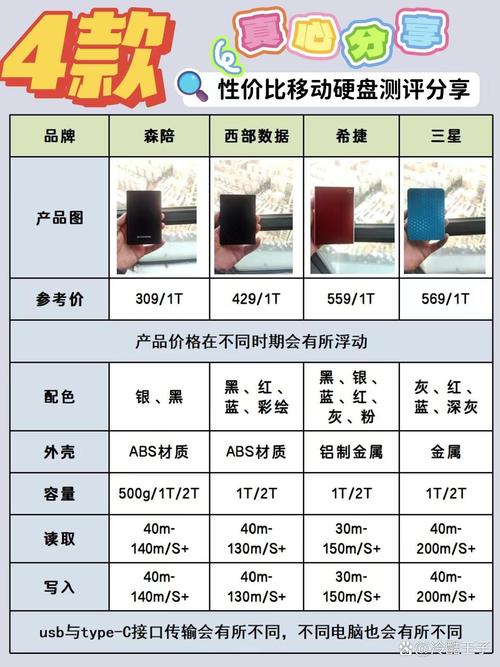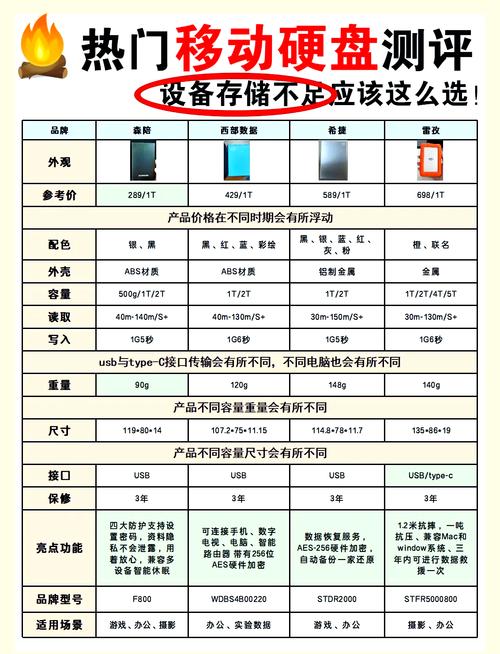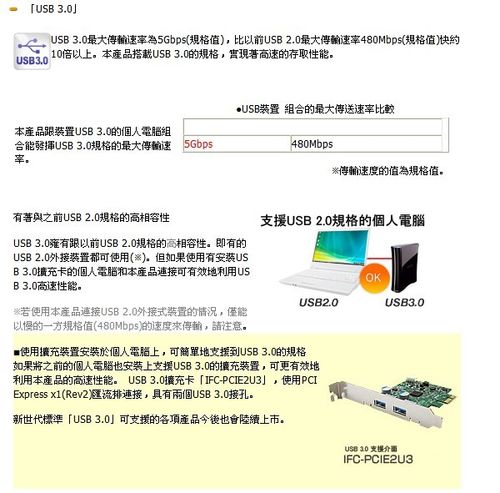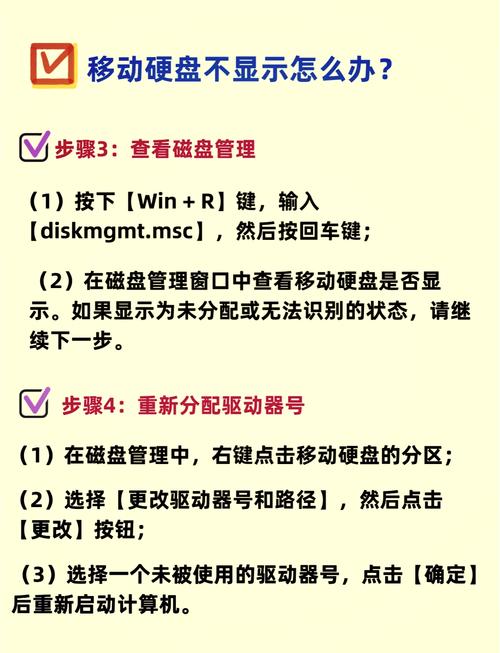若您打算在MacBook上对移动硬盘进行格式化处理,这一步骤可以完成数据的清理工作,亦或为新的使用需求做好准备。但需注意,格式化操作将会清除硬盘中的所有文件,因此请务必提前备份好重要的资料。接下来,我将详细阐述操作流程中的每一个关键步骤。
准备工作
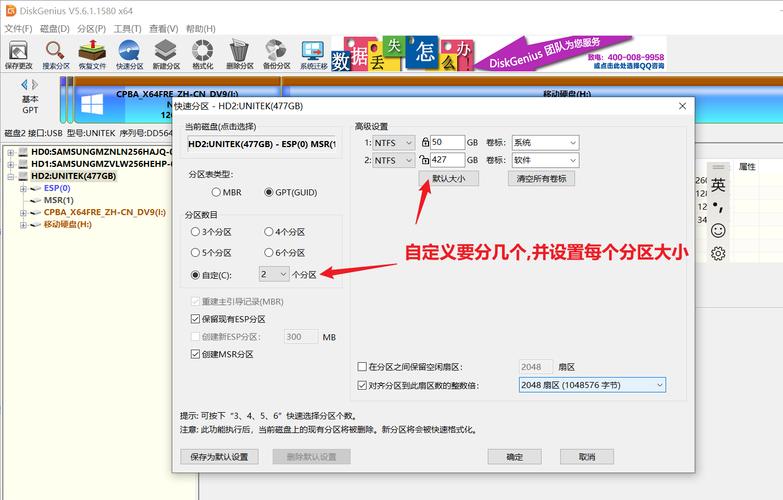
在对移动硬盘进行格式化之前,必须先做好几项准备工作。首要任务是进行数据备份。这包括将移动硬盘中的重要资料,诸如照片、视频、工作文件等,复制到其他存储介质上,例如云存储服务或另一块硬盘。此外,务必保证拥有一台性能可靠的MacBook,同时,挑选一个较为新颖的系统版本会更好,这样做可以减少因系统版本过时而引发的兼容性难题。
连接硬盘

将移动硬盘用连接线与MacBook相连接。但有时,因连线磨损或接口松动,连接可能会出现不稳定现象。一旦连接成功,请留意MacBook屏幕右上角的菜单栏,观察是否有移动硬盘的图标显现。若未发现图标,请检查连接线的两端是否都插得牢固,并尝试更换接口再次尝试。如果问题仍然存在,这或许意味着硬盘或连接线可能已经损坏,此时就需要进行更深入的检查。
打开应用
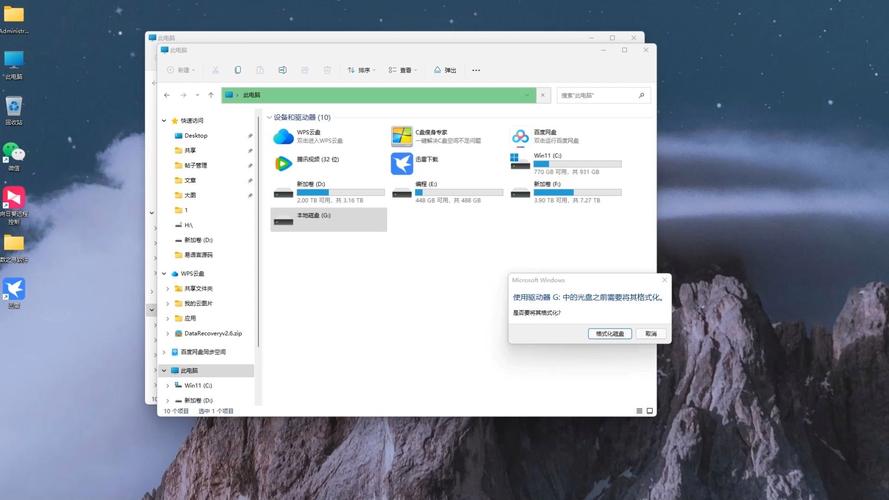
连接硬盘成功后,您便可以启动“磁盘工具”程序。通常情况下,您只需在搜索栏中输入“磁盘工具”二字,即可快速找到并启动它;或者,您可以直接进入“应用程序”文件夹,在“实用工具”类别中找到并启动“磁盘工具”。进入“磁盘工具”的主界面后,请在左侧的设备列表中寻找您刚刚连接的移动硬盘。请一定对清单上的存储装置进行详尽的审查,保证其正确无误,以免在操作过程中出现错误。
选择格式
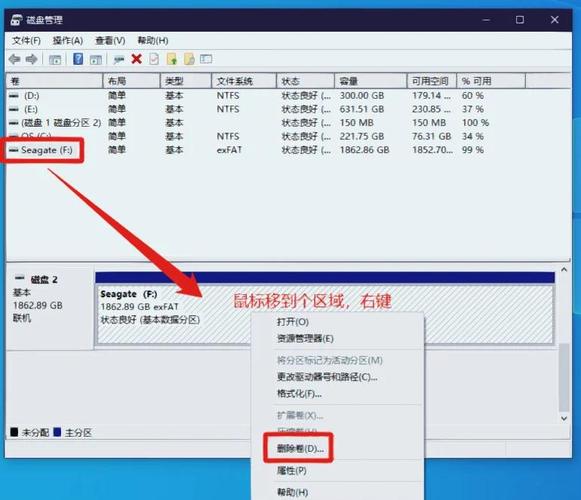
确定了合适的硬盘型号之后,便可以着手挑选格式化的方式。在MacBook设备上,用户面前有多种文件系统格式可供挑选,例如APFS以及Mac OS扩展等。APFS是苹果公司研发的一种新式文件系统,它具备更优的性能和更高的安全性,尤其适合用于SSD硬盘;至于Mac OS扩展,它则更适用于机械硬盘等传统存储设备。一定要根据你的移动硬盘类型和使用需求,慎重选择合适的格式。
执行格式化
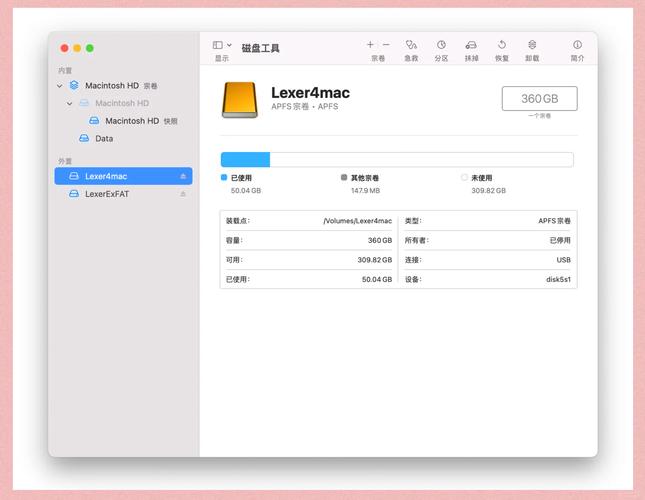
在“磁盘工具”的界面里,您得找到并点击那个“抹掉”的图标。然后,会出现一个新的对话框,您得认真检查一下选定的格式设置,保证它们都是对的。之后,您需要给磁盘取一个容易辨认的名字,最好是简单明了的。检查完所有信息无误后,再点击“抹掉”的按钮,这样就能开始格式化的过程了。请注意,完成这一过程所需的时间会因硬盘的存储空间大小而有所差异,通常情况下,存储空间越大,所需的时间也就相对较长。在这段时间里,请勿随意中断硬盘的连接。
使用硬盘

格式化操作一旦完成,移动硬盘便能够恢复到正常的工作状态。此时,您可以选择把备份过的数据重新复制回硬盘,亦或是用它来存放新的文件。若在使用过程中再次遭遇困难,例如文件无法成功写入、硬盘无法被系统识别等情况,您可以依照之前检查连接问题的方法来尝试解决问题。
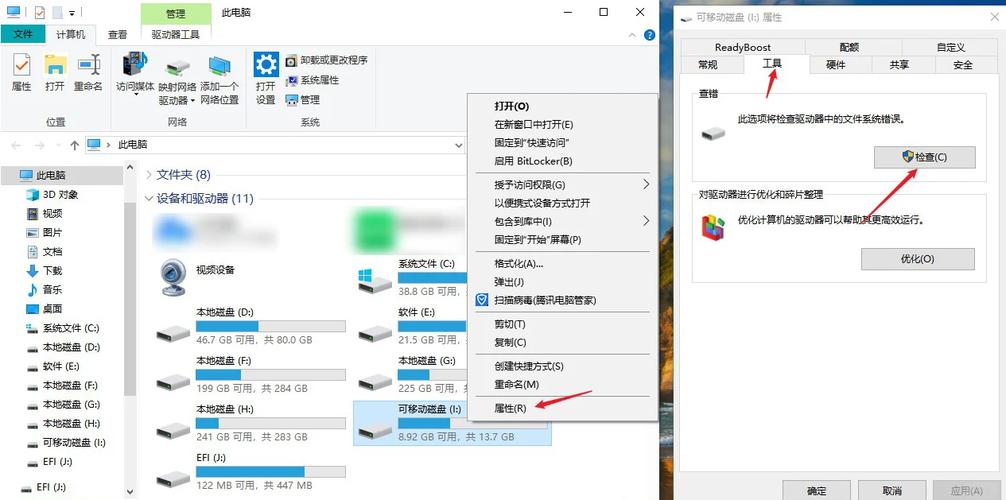
大家对MacBook上移动硬盘的格式化操作流程已经掌握。在此,我想询问一下,在之前的格式化操作中,大家是否遇到了难以解决的问题?如果这篇文章对您有所帮助,还请记得点赞并转发。